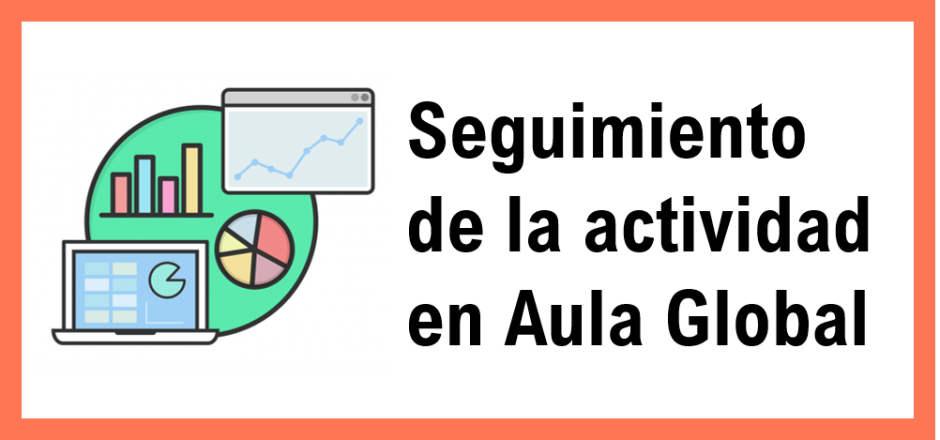¿Te gustaría extraer de Aula Global información útil para conocer el progreso de tu alumnado? ¿Tienes un grupo de estudiantes muy numeroso y te cuesta saber cómo van avanzando en la asignatura? ¿Sabes cómo puedes hacer un seguimiento de las actividades que tus estudiantes van realizando en Aula Global? En este post te mostramos cómo puedes hacer un seguimiento de tus estudiantes en Moodle a través de los Informes de Finalización de Actividad.
Seguro que alguna vez has echado de menos obtener de Aula Global información visual que te muestre el progreso de tus estudiantes durante el desarrollo de una asignatura. Obtener esto es posible si activamos el Rastreo de Finalización disponible en la plataforma Moodle (plataforma de Aula Global) permite realizar. ¿Qué obtendremos si activamos el Rastreo de Finalización en nuestros espacios virtuales?
- Podemos ver una tabla donde se nos indicará de manera visual el progreso en detalle a lo largo del curso de nuestros estudiantes.
- Tendremos de manera rápida la información sobre la evolución del alumnado a medida que van completando las actividades de Aula Global.
- Es una forma útil de que el alumnado pueda monitorizar también su progreso dentro de una asignatura puesto que cada estudiante tendrá una lista de cotejo donde verá lo que ha hecho hasta el momento.
Cuando tenemos que impartir varias asignaturas o tenemos grupos muy numerosos de estudiantes se hacen necesarias herramientas que ayuden a monitorizar o rastrear el progreso de los estudiantes en nuestras aulas virtuales con el objetivo de hacer un seguimiento más cercano y atento de su avance en el curso. Para dar respuesta a esta necesidad, podemos activar en nuestro espacio virtual la opción “Rastreo de Finalización” que nos permitirá configurar el grado de finalización por parte de nuestros estudiantes de las actividades propuestas en Aula Global.
Para activar el Rastreo de Finalización debemos acceder a los Ajustes a través del bloque de Administración que encontraremos en el margen derecho de nuestro aula virtual. Administración > Editar Ajustes > Rastreo de finalización > Sí 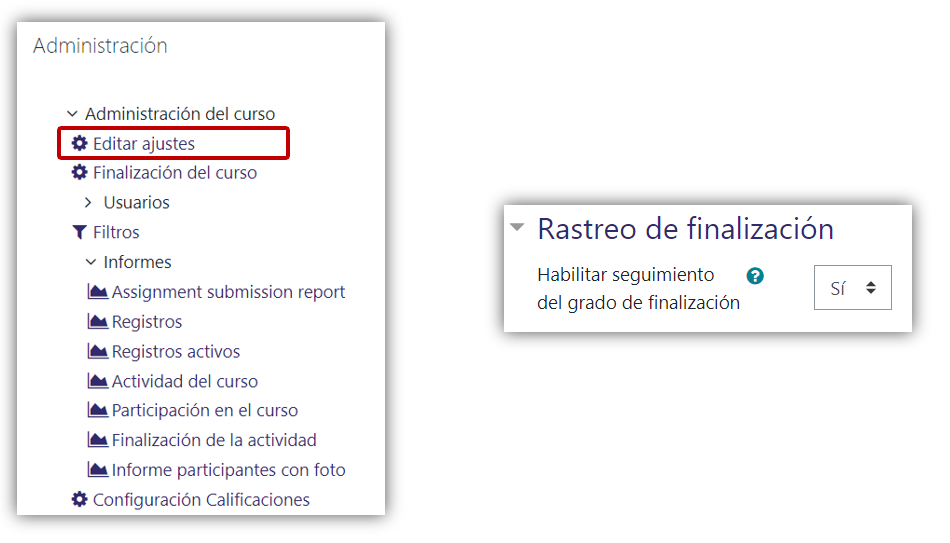
Una vez activado el Rastreo de Finalización, al crear cualquier actividad en nuestra asignatura (foro, tarea, cuestionario…) podremos configurar las opciones de “Finalización de Actividad”.
La Finalización de Actividad es lo que nos permitirá monitorizar si los estudiantes han visto o han realizado un recurso o actividad y, además, indicará si han obtenido una calificación positiva o no. Es decir, la Finalización de Actividad permite al docente configurar criterios de finalización dentro de una actividad o recurso específico tales como: que haya visto un recurso (archivo, url…), que haya entregado una tarea, que haya recibido una calificación o que el propio estudiante la marque como terminada cuando decida. Aparecerá un “tick” junto a la actividad cuando el estudiante haya cumplido el criterio que hayamos configurado.
Y… ¿dónde podemos configurar la Finalización de Actividad?
Tanto en la configuración de Recursos y de Actividades, encontraremos un ítem denominado “Finalización de Actividad”. Como se muestra en la siguiente imagen, al editar la configuración de un Archivo (un .pdf que hayamos subido, por ejemplo) dentro del apartado “Finalización de Actividad” podremos desplegar tres opciones de rastreo:
- No indicar finalización de la actividad.
- Los estudiantes pueden marcar manualmente la actividad como completada.
- Mostrar la actividad como completada cuando se cumplan los condiciones.
La segunda opción permitirá al estudiante marcar manualmente la finalización de la actividad y, por tanto, será el responsable de señalar su propio progreso. En cambio, si elegimos la última opción, estaremos automatizando el proceso. Junto con el item “el estudiante debe ver esta actividad para finalizarla” conseguiremos que en el momento en el que estudiante acceda a ver el .pdf subido, el recurso se marque como completado.
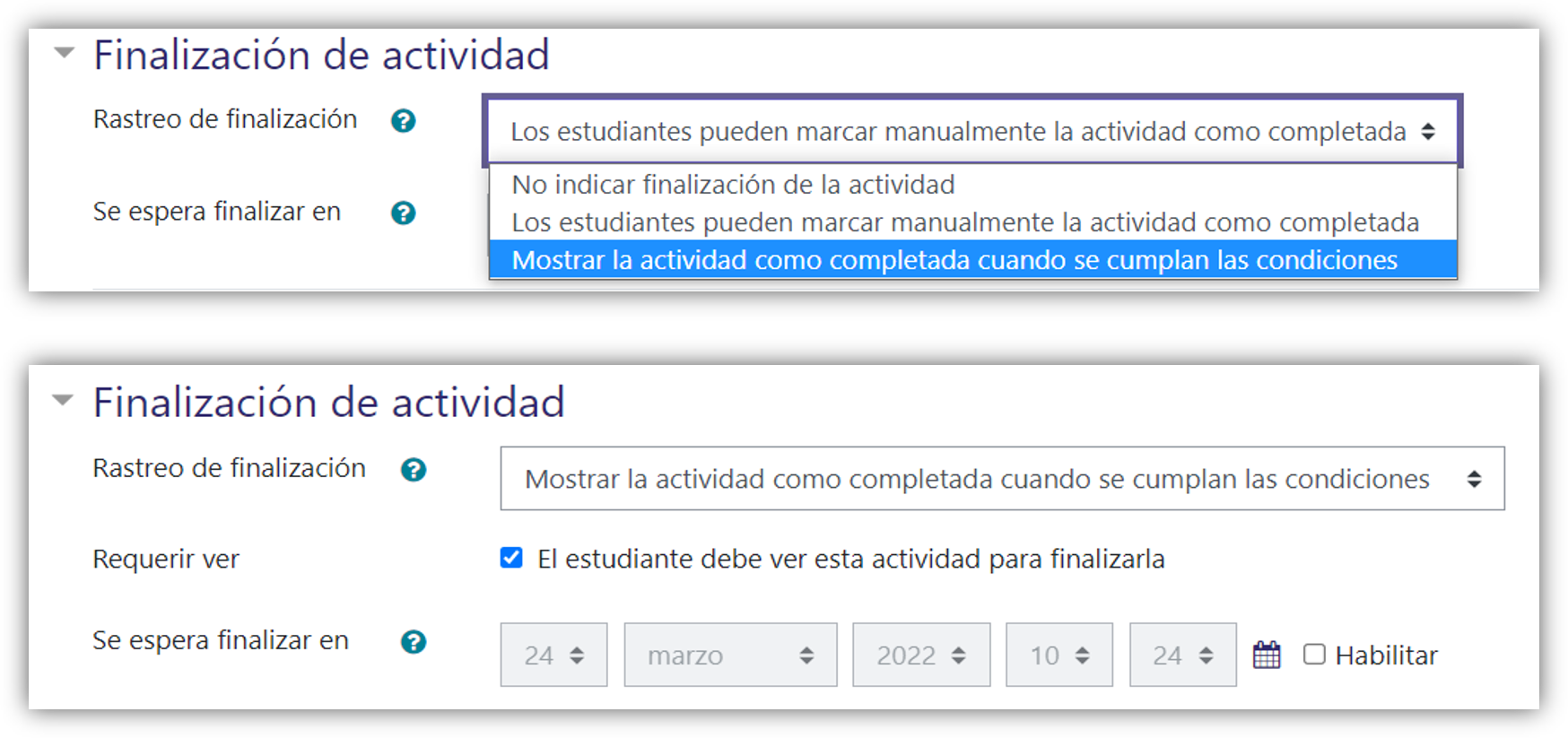
Igual ocurrirá cuando configuremos una tarea, un foro, un cuestionario o cualquier otra actividad en Aula Global.
Para el caso de una Tarea, por ejemplo, podremos elegir que la tarea quede marcada como completada cuando: el estudiante vea la actividad, el estudiante entregue la tarea o cuando reciba una calificación.
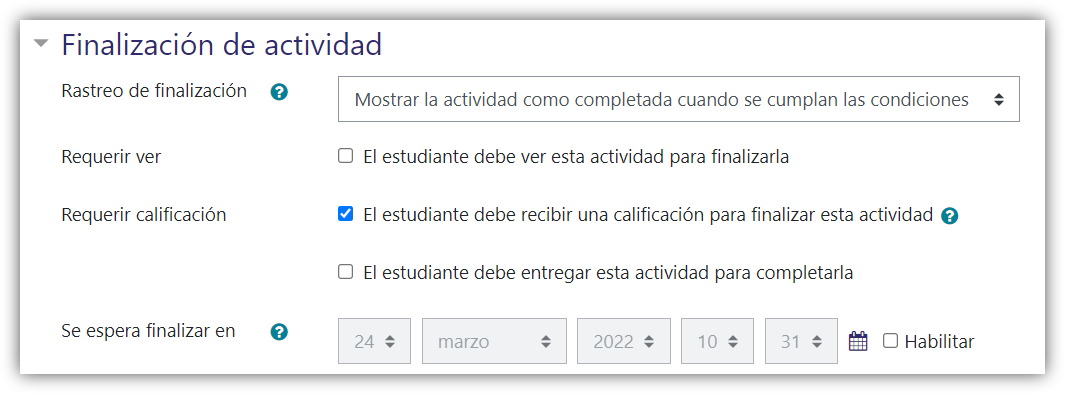
Además, si previamente hemos indicado una calificación mínima para aprobar la tarea, se mostrarán los iconos de “Aprobado” o “Suspenso”.
Una vez configurado, ¿cómo vemos el progreso de nuestros estudiantes? Se nos habrá habilitado entre los informes uno nuevo: “Finalización de la actividad” (Administración > Informes > Finalización de la actividad) 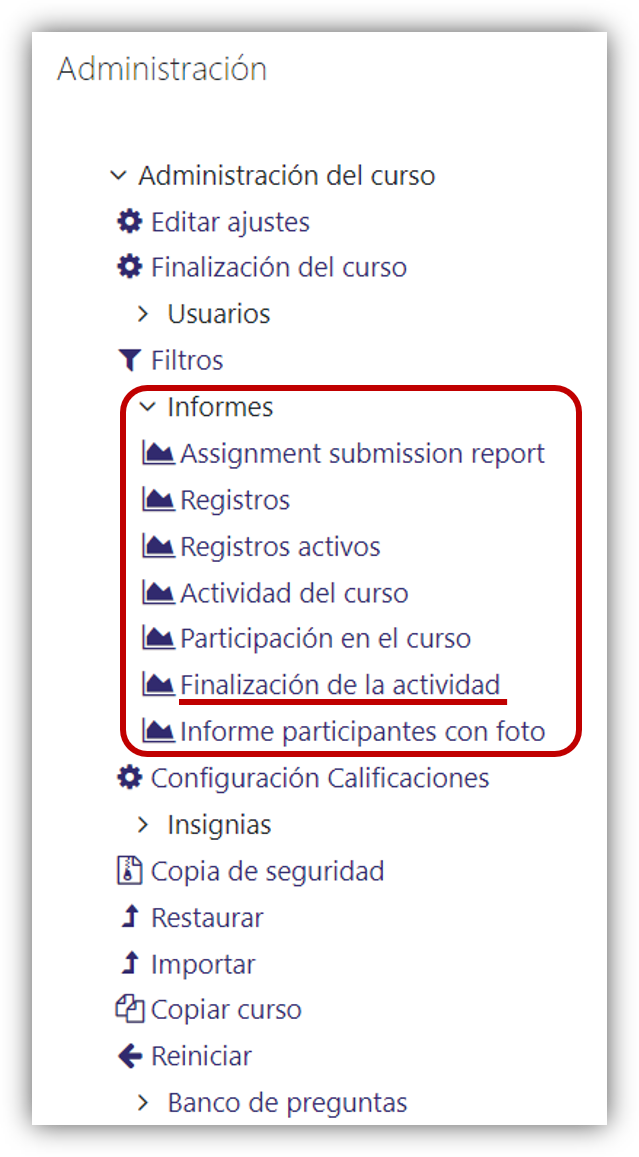
Este informe mostrará una tabla de doble entrada con el listado completo de nuestros estudiantes y todos los recursos y actividades que tenemos en esa asignatura de Aula Global.
De un vistazo sabremos si los estudiantes han entregado/visto un recurso o actividad (tick en azul) e incluso si han obtenido una calificación aprobatoria o no (tick en verde o cruz en rojo). 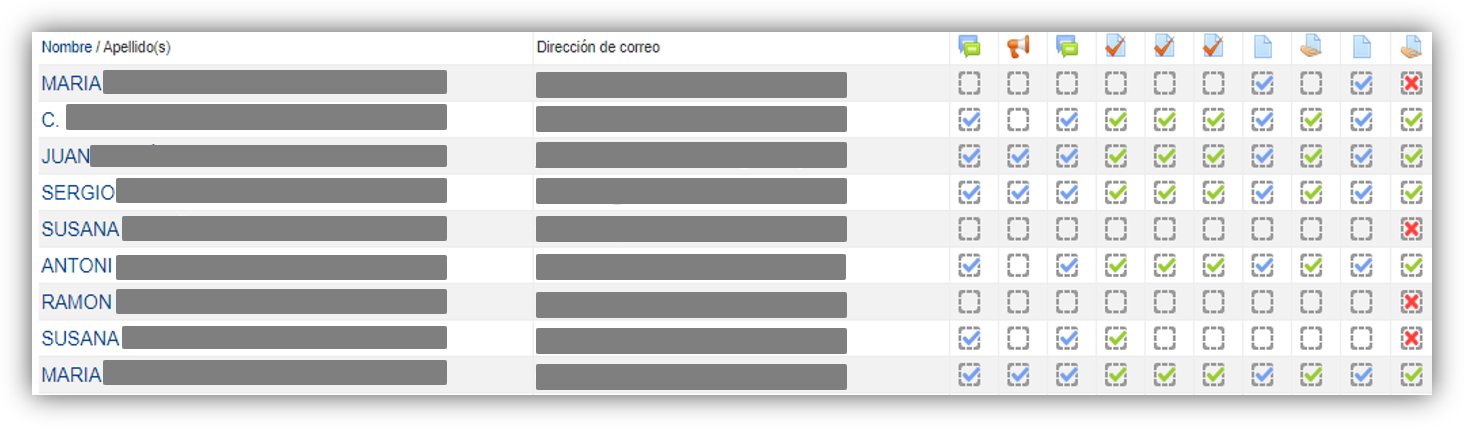
En el caso de los estudiantes, ellos verán sus actividades también como completas o incompletas y podrán tener una visión general de su progreso en el curso.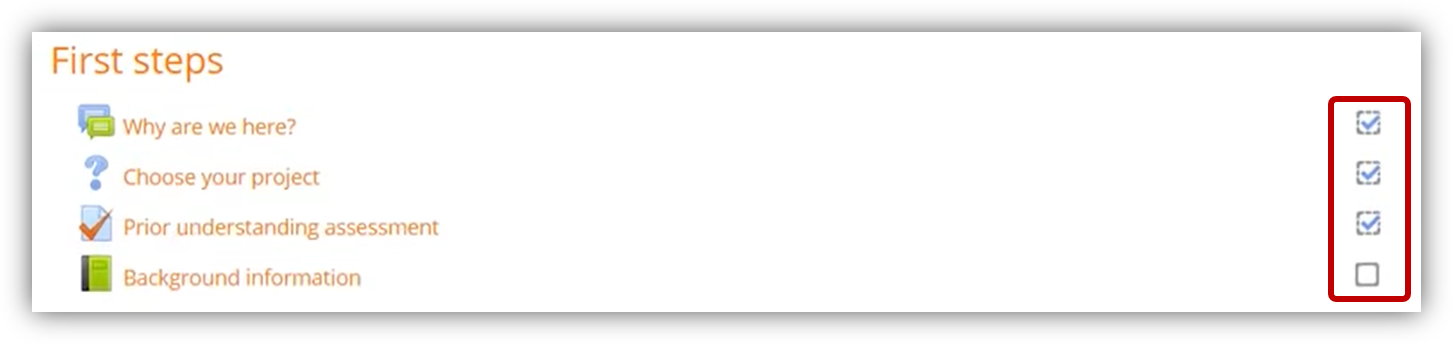
¿Qué te parece esta opción de Aula Global? ¿Te atreves a probarlo? Puedes consultar información más detallada de este tema desde la propia web de Moodle.
¿No quieres perderte ningún ejemplo de buenas prácticas para la docencia activa digital? ¡Suscríbete al blog Docencia 2.0 de la UC3M!
Recuerda que si eres docente de la Universidad Carlos III de Madrid y necesitas asesoramiento sobre este tema, puedes contactarnos a través de este formulario.